软件介绍
iconworkshop简体中文版是一款非常专业的图标制作软件,软件集成了创建、提取、转换、管理等多种功能,让用户只需几分钟就可以通过软件创建Windows、Mac、Unix图标,并且软件还支持保存JPG、PNG、BMP等多种常见的图片格式,是众多设计师的最佳选择。
iconworkshop简体中文版还有各类效果,用户可以通过软件增加等高线、亮度、调和度、旋转等多种效果,让用户的图标更加丰富。
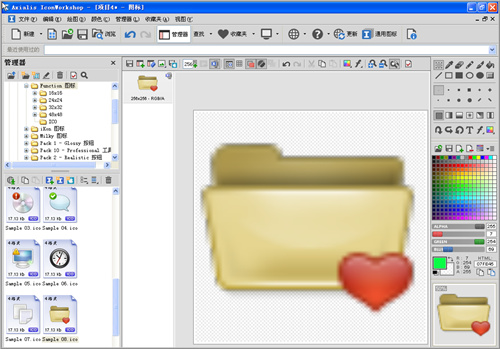
软件特色
1、为Windows/MacOS/UNIX系统创建图标
新一代的图标采用了可变透明度(Alpha通道),Alpha通道能够使得制作出来的图标拥有光滑的边缘以及平滑的阴影。IconWorkshop完全支持Alpha通道,仅需几步操作即可创建有Alpha通道的PNG图像,包括利用现有的Windows和Mac图标创建PNG图标。
2、支持各种图形格式导入自动生成图标
Axialis IconWorkshop拥有功能强大的编辑器,同时也支持从现有图像来创建图标,且更为简单。您可以导入各种格式图片,自动生成图标。如PSD,PNG,BMP,JPEG,GIF,JPEG2000 ...
更有将包含多个图像格式的文件通过简单一步操作创建成为图标的独特功能!一切步骤都会自动完成:保留Alpha通道,调色板计算为256色格式,甚至有透明度的16色格式。
3、对Visual Studio强力支持工作更高效
允许用户在IconWorkshop中很容易地编辑包含在解决方案中的图标。只需在Visual Studio的资源编辑器中打开图标,启动相关的插件命令,该图标将自动在IconWorkshop中打开,可在需要时对其进行编辑。当图标在IconWorkshop中被保存后,VS IDE将自动刷新该图标文件。
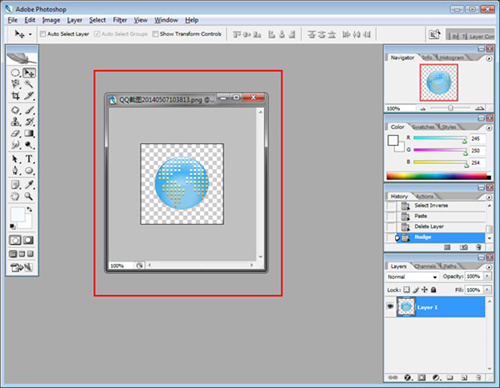
功能介绍
1.通过IconWorkshop,你能创建、导入和保存所有的 Windows (R) 图标(ICO)和图标库(ICL)。
2.它支持新的带 Alpha 通道图像(a.k.a. 平滑透明度)的 Windows XP 图标。
3.在这个版本中,你甚至可以打开 Macintosh(R) 图标并将其转换为 Windows(R) 格式。
4.IconWorkshop 将许多的特殊功能完美的整合在一个工作区中。
5.这些功能随时都方便易用:内置的浏览器可以用缩略图的形式浏览文件,在硬盘上查找包含图标的图像和文件;
6.内置的管理器帮助你有效的管理图标和图标库;
7.通过图像载入和查看器,仅需单击就可以从图像创建图标;
8.编译向导能帮助你用图标库创建可发布的安装软件包(如果需要还可以设激活代码);
9.增强的与 Adobe(R) 和 Jasc(R) 色彩文件相兼容的色板和调色板管理系统;
10.还有自定义 Windows(R) 图标的功能等等。
安装教程
1.在本站下载IconWorkshop,双击IconWorkshopshiyongban.exe文件,进入安装界面,单击【下一步】
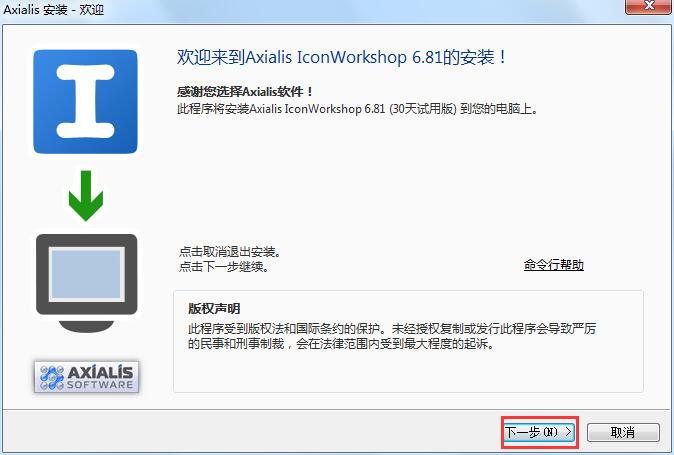
2.阅读软件的产品信息,包括软件介绍、新功能和系统要求等内容,然后单击【下一步】
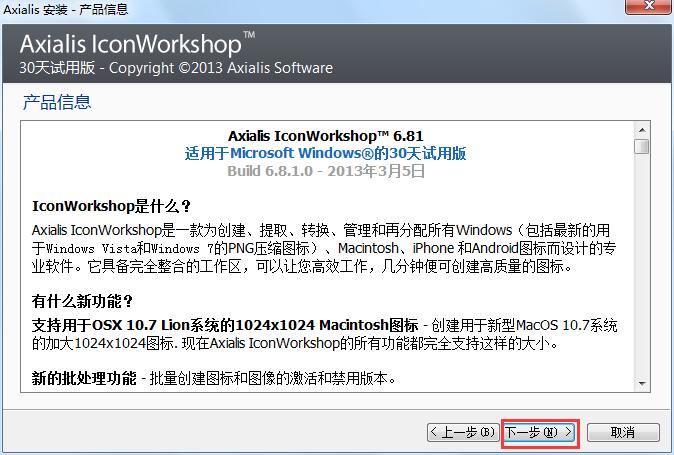
3.阅读软件的许可协议,勾选【是,我接受所有条款】,然后单击【下一步】
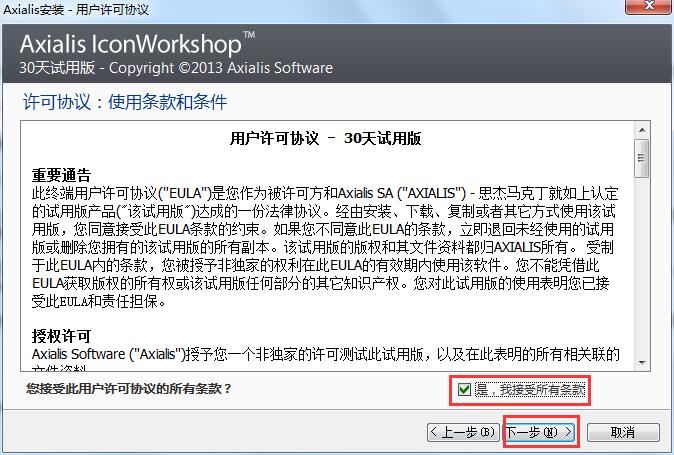
4.选择IconWorkshop6目标文件夹,默认的是C盘,可以单击【浏览】修改,单击【下一步】开始安装
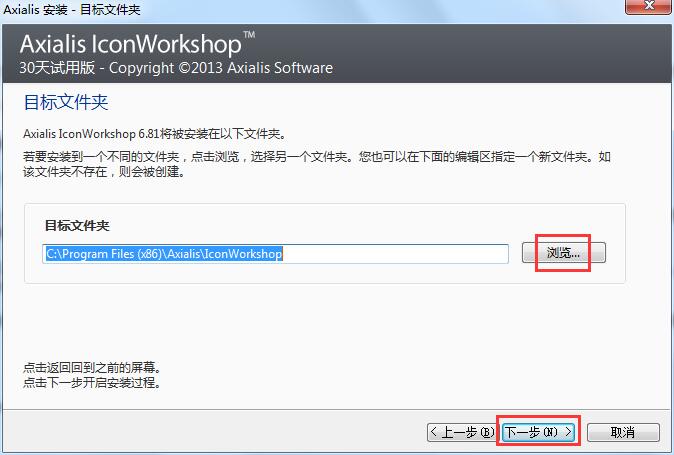
5.正在安装中,安装速度挺快的
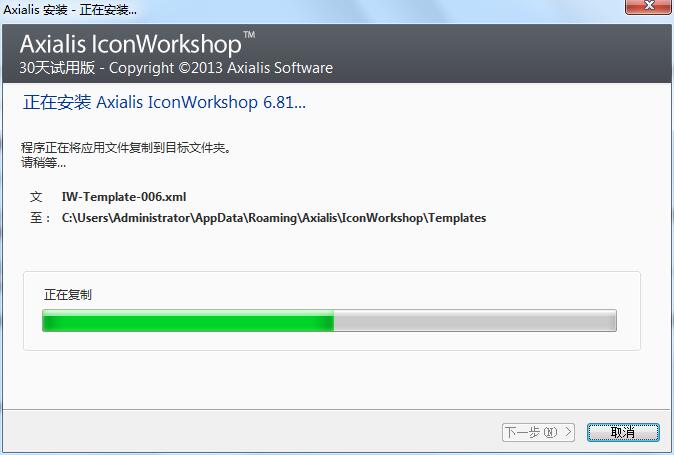
6.安装完成,勾选附加选项,然后单击【完成】退出安装向导,打开IconWorkshop6就可以使用了
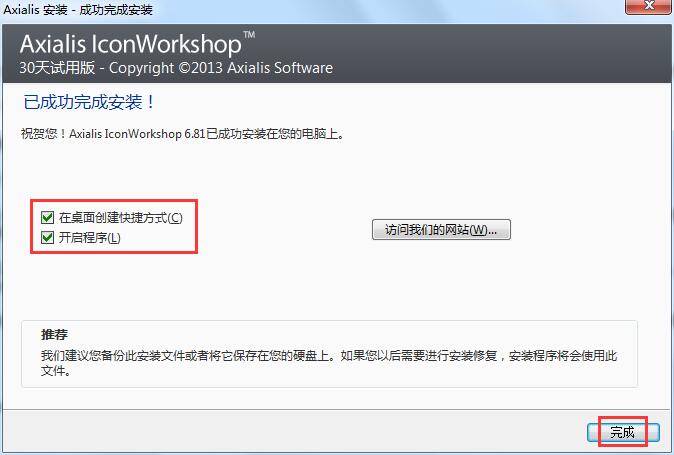
使用教程
1.打开IconWorkshop软件,菜单栏【文件】-【打开】加载图像
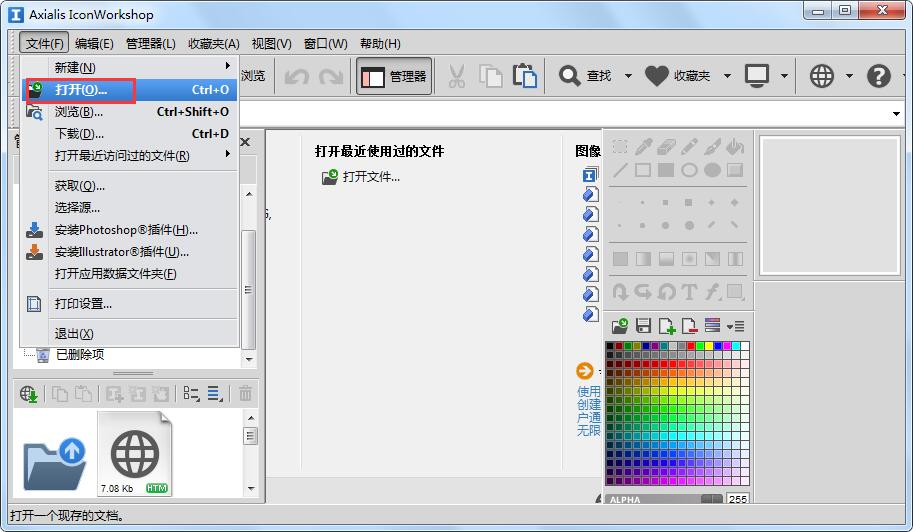
2.这是载入的图像文件,我们可以清晰的预览
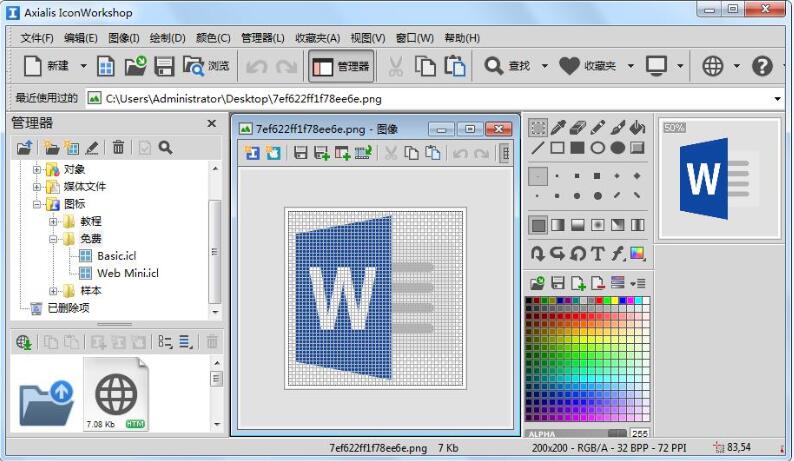
3.单击【编辑】-【由此图像新建Windows图标项目】,也可使用快捷键Ctrl+shift+Y
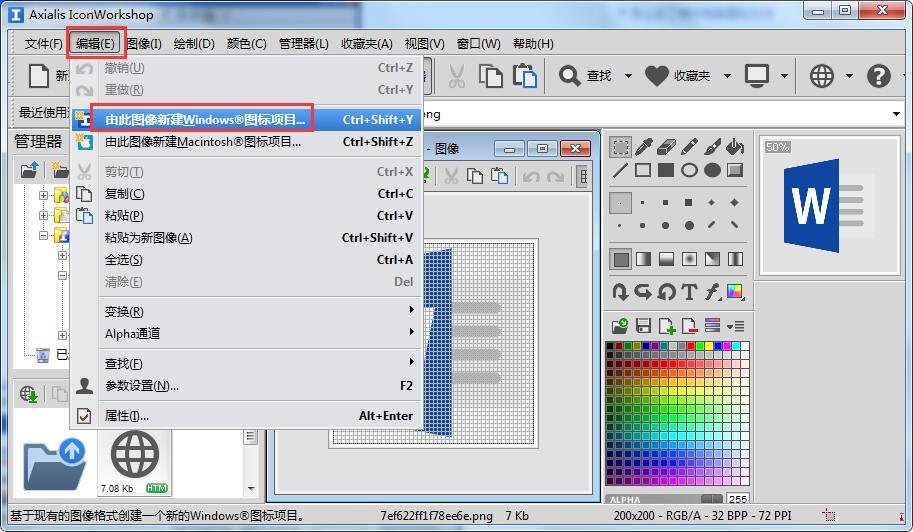
4.输入项目名称,选择格式、大小和渲染选项等,根据自己需要选择,选择好后单击【确认】
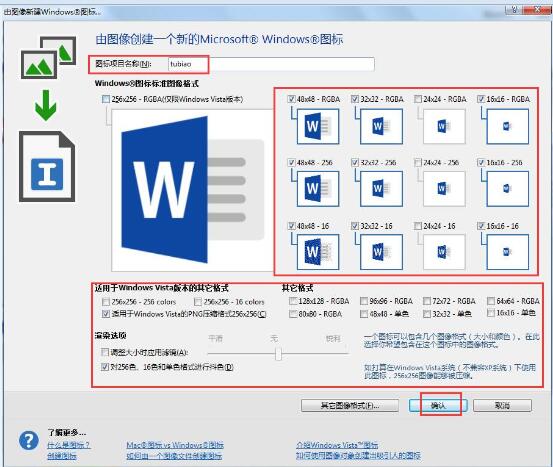
5.会出现如图的界面,如图
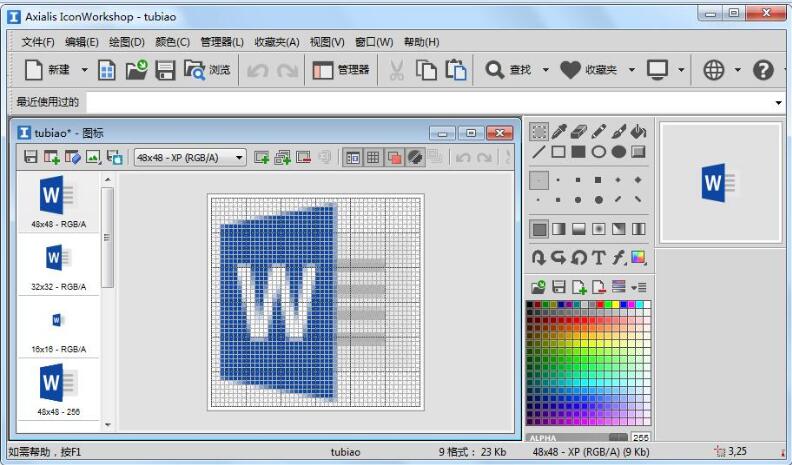
6.单击【文件】-【另存为】保存下图标
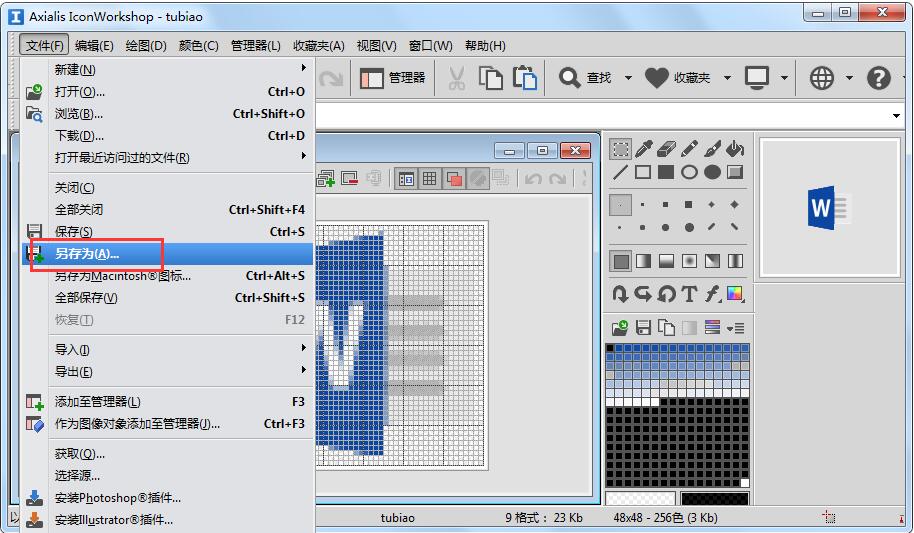
7.弹出保存界面,输入文件名,选择保存类型,然后单击【保存】即可
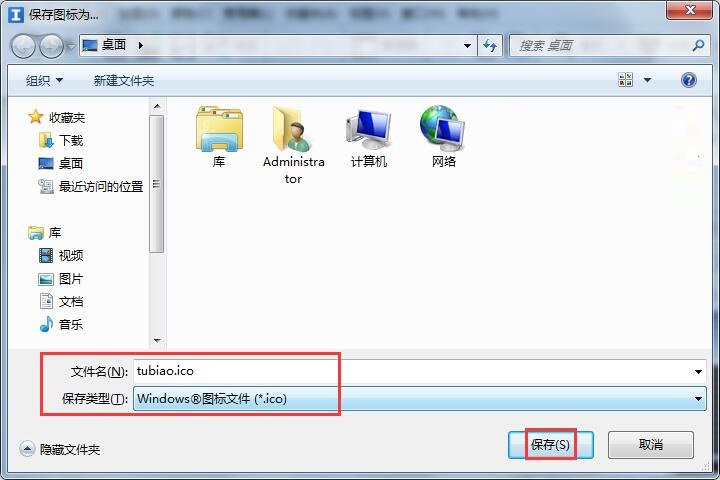
IconWorkshop如何替换GIF图标的背景?
1、首先,打开Axialis IconWorkshop软件,进入到软件操作的主界面,选择"工具栏"上的"Open"图标按钮。
2、从本地电脑选择导入一个GIF图标素材文件。
3、用"鼠标左键"双击上面的"颜色面板",打开"Color Picker"操作窗口,选择一款颜色,再点击"OK"按钮应用生效。
4、再选择"工具箱"中的"Flood Fill"图标按钮,选中设定的背景颜色,再在GIF图标的背景区域内,用"鼠标左键"单击一下进行新的背景颜色填充。
5、最后,选择"File"->"Save As..."菜单选项,将处理后的GIF图标导出到电脑上就可以了。



















































 浙公网安备 33038202002266号
浙公网安备 33038202002266号